WebGL - Disegnare un Modello: Una Guida per Principianti
Ciao a tutti, futuri maghi di WebGL! Sono entusiasta di essere il vostro guida in questo emozionante viaggio nel mondo della programmazione grafica 3D. Come qualcuno che ha insegnato scienze informatiche per anni, posso dirvi che disegnare modelli in WebGL è come costruire con mattoni digitali di Lego - è impegnativo, ma anche molto gratificante! Immergiamoci e creiamo della magia sui nostri schermi.
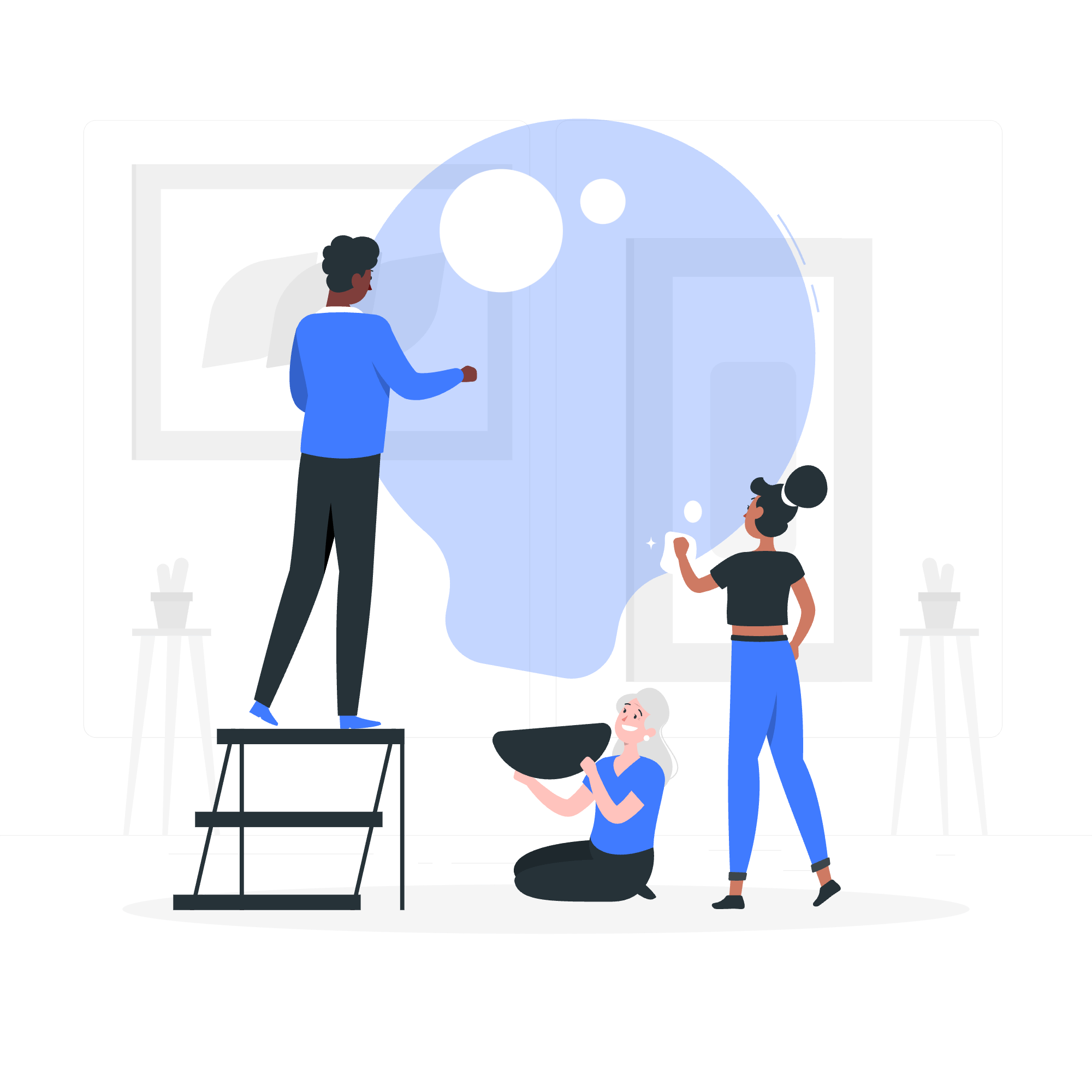
Comprensione delle Basi
Prima di iniziare a disegnare modelli, ripassiamo rapidamente cos'è WebGL. WebGL (Web Graphics Library) è una API JavaScript che ci permette di visualizzare grafica 3D in un browser web senza alcun plugin. È come dare alle nostre pagine web superpoteri!
Ora, quando si tratta di disegnare modelli in WebGL, abbiamo due metodi principali a nostra disposizione:
Metodi di Disegno
| Metodo | Descrizione | Caso d'uso |
|---|---|---|
| drawArrays() | Disegna primitivi utilizzando dati in array | Forme semplici, geometria non indicizzata |
| drawElements() | Disegna primitivi indicizzati | Modelli complessi, rendering ottimizzato |
Esploriamo ciascuno di questi metodi in dettaglio.
Il Metodo drawArrays(): Disegno Semplicato
Cos'è drawArrays()?
Il metodo drawArrays() è come disegnare con una matita - è diretto e ottimo per forme semplici. Questo metodo disegna primitivi geometrici utilizzando un array di dati di vertice.
Sintassi e Parametri
gl.drawArrays(mode, first, count);-
mode: Il tipo di primitivo da disegnare (es. gl.TRIANGLES, gl.LINES) -
first: L'indice di partenza nell'array -
count: Il numero di vertici da disegnare
Esempio: Disegnare un Triangolo
Disegniamo un triangolo semplice utilizzando drawArrays():
// Dati dei vertici per un triangolo
const vertices = [
0.0, 0.5, 0.0, // Vertice superiore
-0.5, -0.5, 0.0, // Vertice inferiore sinistro
0.5, -0.5, 0.0 // Vertice inferiore destro
];
// Creare e legare il buffer
const vertexBuffer = gl.createBuffer();
gl.bindBuffer(gl.ARRAY_BUFFER, vertexBuffer);
gl.bufferData(gl.ARRAY_BUFFER, new Float32Array(vertices), gl.STATIC_DRAW);
// Configurare il puntatore all'attributo
const positionAttributeLocation = gl.getAttribLocation(program, 'a_position');
gl.enableVertexAttribArray(positionAttributeLocation);
gl.vertexAttribPointer(positionAttributeLocation, 3, gl.FLOAT, false, 0, 0);
// Disegnare il triangolo
gl.drawArrays(gl.TRIANGLES, 0, 3);In questo esempio, definiamo tre vertici per il nostro triangolo, creiamo un buffer per memorizzare questi dati, configuriamo un puntatore all'attributo per informare WebGL su come leggere i nostri dati di vertice, e infine chiamiamo drawArrays() per visualizzare il triangolo.
Il Metodo drawElements(): Creare Modelli Complessi
Cos'è drawElements()?
Se drawArrays() è come disegnare con una matita, drawElements() è come dipingere con un pennello - offre più controllo ed efficienza nel disegnare forme complesse. Questo metodo utilizza la渲染izzazione indicizzata, che ci permette di riutilizzare i dati dei vertici.
Sintassi e Parametri
gl.drawElements(mode, count, type, offset);-
mode: Il tipo di primitivo da disegnare -
count: Il numero di elementi da disegnare -
type: Il tipo di valori nel buffer degli elementi -
offset: Offset nel buffer degli elementi
Esempio: Disegnare un Quadrato
Disegniamo un quadrato utilizzando drawElements():
// Dati dei vertici per un quadrato
const vertices = [
-0.5, 0.5, 0.0, // Vertice in alto a sinistra
0.5, 0.5, 0.0, // Vertice in alto a destra
0.5, -0.5, 0.0, // Vertice in basso a destra
-0.5, -0.5, 0.0 // Vertice in basso a sinistra
];
// Dati degli indici
const indices = [
0, 1, 2, // Primo triangolo
0, 2, 3 // Secondo triangolo
];
// Creare e legare il buffer dei vertici
const vertexBuffer = gl.createBuffer();
gl.bindBuffer(gl.ARRAY_BUFFER, vertexBuffer);
gl.bufferData(gl.ARRAY_BUFFER, new Float32Array(vertices), gl.STATIC_DRAW);
// Creare e legare il buffer degli indici
const indexBuffer = gl.createBuffer();
gl.bindBuffer(gl.ELEMENT_ARRAY_BUFFER, indexBuffer);
gl.bufferData(gl.ELEMENT_ARRAY_BUFFER, new Uint16Array(indices), gl.STATIC_DRAW);
// Configurare il puntatore all'attributo
const positionAttributeLocation = gl.getAttribLocation(program, 'a_position');
gl.enableVertexAttribArray(positionAttributeLocation);
gl.vertexAttribPointer(positionAttributeLocation, 3, gl.FLOAT, false, 0, 0);
// Disegnare il quadrato
gl.drawElements(gl.TRIANGLES, 6, gl.UNSIGNED_SHORT, 0);In questo esempio, definiamo quattro vertici per il nostro quadrato e utilizziamo indici per specificare come questi vertici dovrebbero essere collegati per formare due triangoli. Creiamo sia un buffer dei vertici che uno degli indici, configuriamo il puntatore all'attributo e infine chiamiamo drawElements() per visualizzare il quadrato.
Operazioni Richieste: La Ricetta per il Successo
Per disegnare con successo un modello in WebGL, ci sono diversi passaggi chiave che dobbiamo seguire. Pensiamolo come una ricetta per una deliziosa torta di grafica 3D!
La Checklist per il Disegno WebGL
- Creare Buffers: Configurare i buffer dei vertici e degli indici per memorizzare i dati del modello.
- Compilare Shaders: Scrivere e compilare i shader dei vertici e dei frammenti.
- Creare Programma: Collegare i shader compilati in un programma.
- Configurare Puntatori all'Attributo: Informare WebGL su come interpretare i dati dei vertici.
- Impostare Uniformi: Passare qualsiasi valore uniforme necessario ai shader.
- Legare Buffers: Attivare i buffer che si desidera utilizzare per il disegno.
-
Disegnare: Chiamare
drawArrays()odrawElements()per visualizzare il modello.
Mettiamo tutto insieme in un esempio più completo:
// Shader dei vertici
const vsSource = `
attribute vec4 a_position;
void main() {
gl_Position = a_position;
}
`;
// Shader dei frammenti
const fsSource = `
void main() {
gl_FragColor = vec4(1.0, 0.0, 0.0, 1.0); // Colore rosso
}
`;
// Funzione per compilare lo shader
function compileShader(gl, source, type) {
const shader = gl.createShader(type);
gl.shaderSource(shader, source);
gl.compileShader(shader);
return shader;
}
// Funzione per creare il programma
function createProgram(gl, vertexShader, fragmentShader) {
const program = gl.createProgram();
gl.attachShader(program, vertexShader);
gl.attachShader(program, fragmentShader);
gl.linkProgram(program);
return program;
}
// Funzione principale di disegno
function drawModel(gl) {
// Compilare shader
const vertexShader = compileShader(gl, vsSource, gl.VERTEX_SHADER);
const fragmentShader = compileShader(gl, fsSource, gl.FRAGMENT_SHADER);
// Creare programma
const program = createProgram(gl, vertexShader, fragmentShader);
gl.useProgram(program);
// Creare buffers e impostare i dati (come negli esempi precedenti)
// ...
// Configurare i puntatori all'attributo
const positionAttributeLocation = gl.getAttribLocation(program, 'a_position');
gl.enableVertexAttribArray(positionAttributeLocation);
gl.vertexAttribPointer(positionAttributeLocation, 3, gl.FLOAT, false, 0, 0);
// Disegnare
gl.drawArrays(gl.TRIANGLES, 0, 3); // Oppure gl.drawElements() per geometria indicizzata
}Questo esempio riunisce tutte le operazioni necessarie per disegnare un modello in WebGL. Compiliamo shader, creiamo un programma, configuriamo i buffer e i puntatori all'attributo, e infine disegniamo il modello.
Conclusione
Congratulations! Hai appena fatto i tuoi primi passi nel fantastico mondo della grafica 3D con WebGL. Ricorda, come ogni nuova abilità, padroneggiare WebGL richiede pratica e pazienza. Non ti scoraggiare se le cose non funzionano perfettamente la prima volta - anche i programmatori di grafica più esperti a volte disegnano involontariamente cubi rosa invece di draghi maestosi!
Continua a sperimentare, a imparare e, soprattutto, a divertirti. Prima di sapere, sarai in grado di creare mondi 3D spettacolari direttamente nel tuo browser web. Buon divertimento e buona programmazione, futuri artisti 3D!
Credits: Image by storyset
